League of Legends (تُعرف أيضًا باسم LOL) هي لعبة ساحة معركة متعددة اللاعبين عبر الإنترنت تم نشرها بواسطة Riot Games وتم إصدارها في أكتوبر من عام 2009. تعد اللعبة واحدة من أكثر الألعاب التي يتم لعبها عبر الإنترنت ويتم لعبها في جميع أنحاء العالم. ومع ذلك ، ظهرت مؤخرًا الكثير من التقارير التي تفيد بأن اللعبة لا تبدأ حتى بعد تنفيذ الملف التنفيذي للعبة. في بعض الحالات ، تظهر اللعبة في مدير المهام لفترة ثم تختفي.

ما الذي يمنع إطلاق League of Legends؟
لقد بحثنا في المشكلة بعد تلقي العديد من تقارير المستخدمين وابتكرنا قائمة بالحلول التي حلت المشكلة لمعظم مستخدمينا. أيضًا ، قمنا بتكوين قائمة بالأسباب التي أدت إلى ظهور المشكلة وهي كالتالي:
- اختصار غير صالح: إذا كنت تقوم بتشغيل اللعبة من خلال اختصار ، فمن المحتمل أن يكون الاختصار تالفًا. أيضًا ، إذا قمت بتغيير دليل لعبتك أو قمت بنسخ اللعبة إلى دليل آخر ، فلن يكون من الممكن استخدام الاختصار القديم.
- الملفات المفقودة: من المحتمل أن تكون اللعبة قد فقدت بعض الملفات الأساسية في عملية إطلاق اللعبة. تتطلب اللعبة أن تكون جميع ملفاتها موجودة وسليمة. إذا كان ملف معين مفقودًا أو تعرض للتلف ، فقد تواجه اللعبة مشكلات في عملية التشغيل.
- الامتيازات الإدارية: تتطلب بعض عناصر اللعبة أذونات خاصة لتعمل بشكل صحيح. إذا لم يتم توفير الامتيازات الإدارية للعبة ، فمن المحتمل ألا يتم تشغيلها بشكل صحيح.
- برامج تشغيل بطاقة الرسومات: إذا كانت برامج تشغيل بطاقة الرسومات الخاصة بك قديمة ولم يتم تحديثها ، فقد تتداخل مع عناصر معينة من اللعبة وتمنعها من التشغيل بشكل صحيح. يجب دائمًا تحديث برامج تشغيل بطاقة الرسومات إلى أحدث إصدار يقدمه المطورون لأنها غالبًا ما تتضمن العديد من إصلاحات الأخطاء والتحديثات الهامة.
- تطبيقات أخرى: في بعض الحالات ، تم الإبلاغ عن وجود تطبيقات أخرى مثل "Steam" و "Razor Synapse" تتداخل مع اللعبة وتتسبب في حدوث مشكلات في عملية الإطلاق. يمكن أن تتداخل التطبيقات الأخرى التي تعمل في الخلفية مع عملية تشغيل اللعبة وتمنعها من التحميل بشكل صحيح.
الآن بعد أن أصبح لديك فهم أساسي لطبيعة المشكلة ، سننتقل إلى الحلول. يوصى بتجربة هذه الحلول بالترتيب المحدد الذي تم سردها فيه لمنع أي تعارضات.
الحل 1: الإطلاق المباشر
إذا قمت بتغيير دليل اللعبة أو في حالة تلف الاختصار فإن لعبة لم تعد تطلق من خلال ذلك، وبالتالي، فمن المستحسن لمحاولة إطلاق اللعبة مباشرة من خلال تنفيذ موجودة داخل اللعبة تركيب مجلد.

الحل الثاني: منح الامتيازات الإدارية
تتطلب بعض عناصر اللعبة أذونات خاصة حتى تعمل بشكل صحيح. إذا لم يتم توفير الامتيازات الإدارية للعبة ، فمن المحتمل ألا يتم تشغيلها بشكل صحيح. لذلك ، في هذه الخطوة ، سنوفر الامتيازات الإدارية للعبة. من أجل هذا:
- انتقل إلى مجلد تثبيت اللعبة .
- الحق - انقر على " لول . قاذفة . exe "وحدد" خصائص ".
- انقر على " التوافق علامة التبويب" والتحقق من " تشغيل كما المسؤول " مربع.
- انقر فوق " تطبيق " ثم " موافق ".
- قم بتشغيل اللعبة وتحقق لمعرفة ما إذا كانت المشكلة قائمة.
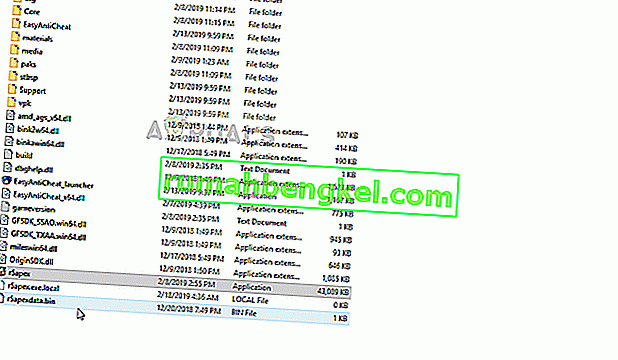
الحل 3: إغلاق التطبيقات الأخرى
في بعض الحالات ، تم الإبلاغ عن وجود تطبيقات أخرى مثل "Steam" و "Razor Synapse" تتداخل مع اللعبة وتتسبب في حدوث مشكلات في عملية الإطلاق. لذلك ، في هذه الخطوة ، سنغلق جميع التطبيقات التي تعمل في الخلفية باستثناء عمليات النظام. من أجل هذا:
- الحق - انقر على شريط المهام واختر " العمل مدير ".
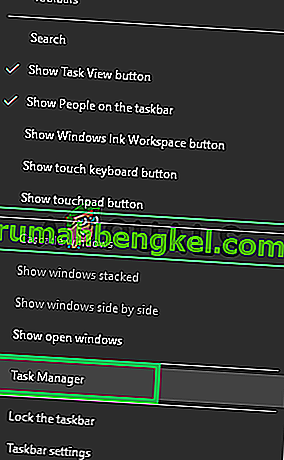
- انقر على " بدء التشغيل التبويب"، اضغط على أي تطبيق لتحديده ثم انقر على " تعطيل زر".
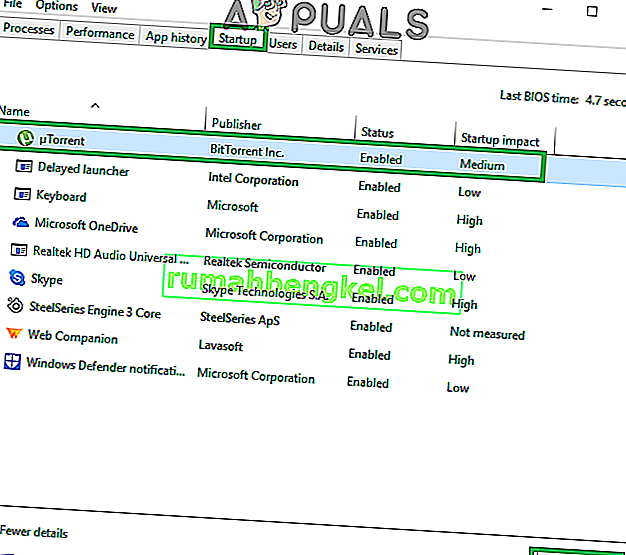
- قم بتعطيل جميع التطبيقات الموجودة في القائمة وأعد تشغيل الكمبيوتر.
- دون بدء تشغيل أي تطبيق آخر ، قم بتشغيل الملف “ lol.launcher.exe ” وتحقق لمعرفة ما إذا كانت المشكلة قائمة.
الحل 4: التحقق من الملفات
من المحتمل أن اللعبة قد تفقد بعض الملفات التي تعتبر عنصرية في عملية إطلاق اللعبة. لذلك ، في هذه الخطوة ، سوف نتحقق من سلامة جميع الملفات واستبدال أي ملفات مفقودة أو تالفة.
- انتقل إلى مجلد تثبيت اللعبة وقم بتشغيل الملف التنفيذي " lol.launcher.admin ".
- انقر على أيقونة العجلة المسننة وحدد " تهيئة الإصلاح الكامل ".
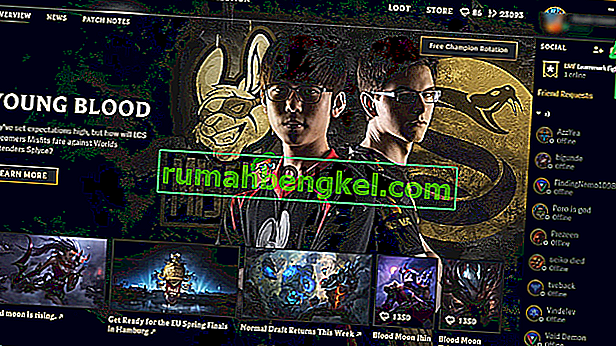
- انتظر حتى يتحقق المشغل من ملفات اللعبة.
- قم بتشغيل فحص اللعبة لمعرفة ما إذا كانت المشكلة قائمة.
الحل 5: استبدال مجلد "المشاريع"
توجد ملفات مهمة داخل مجلد "المشاريع" ضرورية للتشغيل الصحيح لملف. ومع ذلك ، في بعض الأحيان قد تكون هذه الملفات تالفة أو قد لا يتم اكتشافها بواسطة مشغل اللعبة. لذلك ، في هذه الخطوة ، سوف نتحقق منها. من أجل هذا:
- انتقل إلى مجلد تثبيت اللعبة وافتح مجلد " RADS ".
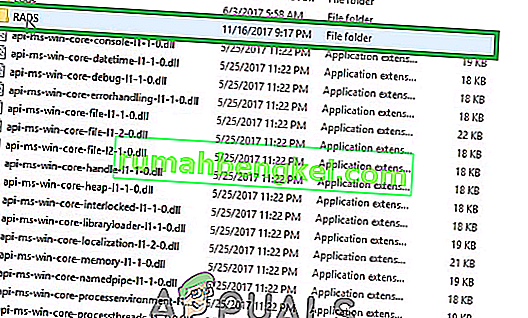
- داخل مجلد " RADS " ، انقر بزر الماوس الأيمن على مجلد " المشاريع " وحدد " قص ".
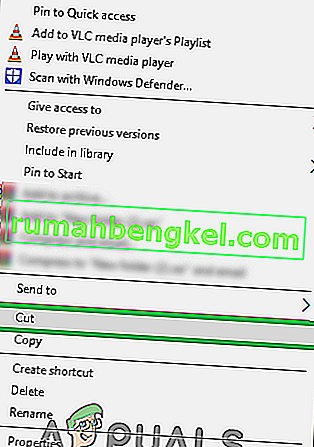
- الآن انقر بزر الماوس الأيمن في أي مكان على سطح المكتب وحدد " لصق ".
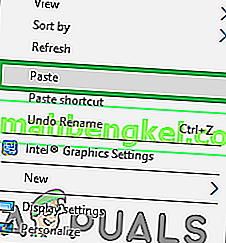
- عندما يتم نقل جميع الملفات بنجاح ، قم بتشغيل اللعبة القابلة للتنفيذ.
- ستبدأ اللعبة الآن في تنزيل الملفات المفقودة.
- انقل مجلد " المشاريع " مرة أخرى إلى مجلد " RADS " دون إغلاق عملية التنزيل .
- اختار لل" الكتابة فوق الخيار" كلما المطالبات إخطار لك.
- بعد نقل المجلد ، قم بتشغيل اللعبة القابلة للتنفيذ مرة أخرى.
- ستكون عملية التنزيل قد قفزت حتى النهاية تقريبًا .

- بعد انتهاء عملية التنزيل ، سيتم إطلاق اللعبة تلقائيًا .
الحل 6: فرض تحديث العميل
في بعض الحالات ، يمكن أن تتلف بعض ملفات ".dll" الموجودة داخل دليل League of Legends. هذه الملفات ليست كبيرة الحجم ويمكن استبدالها بسهولة ، في هذه الخطوة ، سنقوم بحذف هذه الملفات ثم نطالب المشغل باستبدالها. من أجل هذا:
- انتقل إلى مجلد تثبيت اللعبة وافتح مجلد " RADS ".

- داخل مجلد " RADS " ، افتح مجلد " المشاريع " واحذف مجلدي " lol_launcher " و " lol_patcher ".
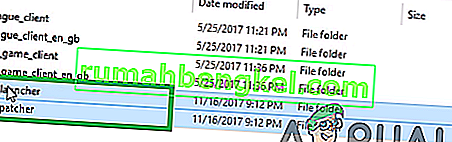
- انتقل الآن مرة أخرى إلى مجلد التثبيت الرئيسي للعبة واحذف جميع ملفات " aps_ms_win… . dll ”.
ملاحظة: احذف فقط ملفات "aps_ms_win… .dll" ، ولا يتم استبدال جميع ملفات ".dll" الأخرى بسهولة.
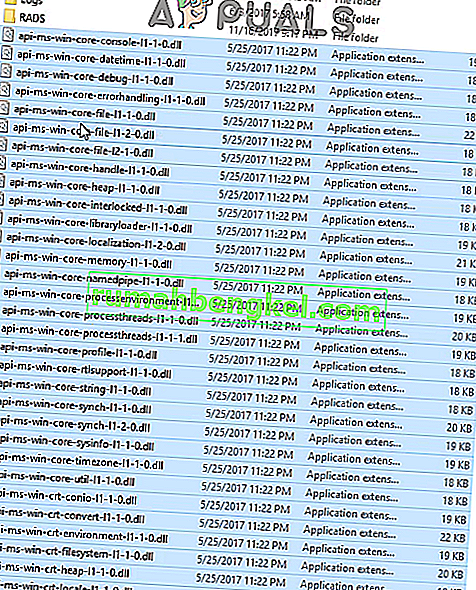
- الآن انقر نقرًا مزدوجًا على " lol_launcher " الموجود داخل دليل اللعبة الرئيسي.
- سيستغرق بدء التشغيل وقتًا أطول من المعتاد وسيبدأ في تنزيل تحديث إلى العميل.
- انتظر حتى تنتهي العملية وتحقق لمعرفة ما إذا كانت المشكلة قائمة.
الحل 7: تحديث برامج تشغيل بطاقة الرسومات
يجب دائمًا تحديث برامج تشغيل بطاقة الرسومات إلى أحدث إصدار يقدمه المطورون لأنها غالبًا ما تتضمن العديد من إصلاحات الأخطاء والتحديثات الهامة. لذلك ، في هذه الخطوة ، سوف نتحقق لمعرفة ما إذا كانت هناك أية تحديثات متوفرة لبرامج تشغيل بطاقة الرسومات.
لمستخدمي Nvidia:
- انقر فوق شريط البحث على الجانب الأيسر من شريط المهام

- اكتب في Geforce Experience واضغط على Enter
- انقر فوق الرمز الأول لفتح التطبيق

- بعد تسجيل الدخول ، انقر فوق خيار " Drivers " في الجزء العلوي الأيسر.
- في علامة التبويب هذه ، انقر فوق الخيار " التحقق من وجود تحديثات " في الجزء العلوي الأيمن
- بعد ذلك، سيقوم التطبيق تحقق إذا تتوفر تحديثات جديدة

- في حالة توفر التحديثات ، سيظهر زر " تنزيل "

- بمجرد النقر فوق ذلك سيبدأ برنامج التشغيل في التنزيل
- بعد تنزيل برنامج التشغيل ، سيعطيك التطبيق خيار التثبيت " السريع " أو " المخصص ".
- انقر فوق خيار التثبيت " Express " وسيتم تثبيت برنامج التشغيل تلقائيًا
- بعد اكتمال التثبيت ، قم بتشغيل اللعبة وتحقق لمعرفة ما إذا كانت المشكلة قائمة.
لمستخدمي AMD:
- الحق - انقر على سطح المكتب واختر AMD راديون إعدادات

- في الإعدادات ، انقر فوق التحديثات في الزاوية اليمنى السفلية

- انقر فوق " التحقق من وجود تحديثات "

- في حالة توفر تحديث جديد ، سيظهر خيار جديد
- انقر فوق الخيار وحدد تحديث

- و AMD المثبت سوف تبدأ، انقر على ترقية عندما المطالبات المثبت لك
- سوف المثبت الآن الحصول على حزمة جاهزة، تحقق كافة خانات وانقر على التثبيت
- سيؤدي هذا الآن إلى تنزيل برنامج التشغيل الجديد وتثبيته تلقائيًا
- أعد تشغيل الكمبيوتر وحاول تشغيل اللعبة.
الحل 8: تغيير ملف التكوين
في بعض الحالات ، يمكننا محاولة تحرير ملف التكوين وتضمين بعض الإرشادات فيه التي يمكن أن توجه اللعبة لبدء التشغيل بشكل طبيعي. من أجل القيام بذلك:
- انتقل إلى الدليل الافتراضي للعبة.
- افتح مجلد "RADS" ثم افتح مجلد "النظام" .
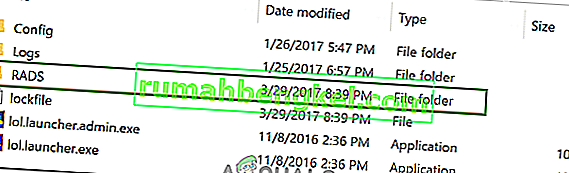
- انقر بزر الماوس الأيمن فوق ملف "user.cfg" وحدد "فتح باستخدام".
- انقر فوق "المفكرة" في القائمة وقم بالتمرير لأسفل للعثور على الأمر التالي المدرج داخل ملف ".cfg".
leagueClientOptIn = نعم
- قم بتغيير هذا الأمر إلى ما يلي.
leagueClientOptIn = لا
- احفظ التغييرات وابدأ اللعبة.
- تحقق لمعرفة ما إذا تم فتح اللعبة. إذا لم يحدث ذلك ، فانتقل مرة أخرى إلى المجلد الرئيسي واحذف ملف "LeagueClient.exe" .
- قم بتشغيل اللعبة من "lol.launcher.exe" كمسؤول وتحقق لمعرفة ما إذا كانت المشكلة قائمة.
الحل 9: حذف الملف على macOS
في بعض الحالات ، قد يحدث الخطأ بسبب خلل في "ملف القفل" في macOS. لذلك ، في هذه الخطوة ، سنقوم بحذف هذا الملف. من أجل ذلك:
- افتح Finder وانقر على "التطبيقات".
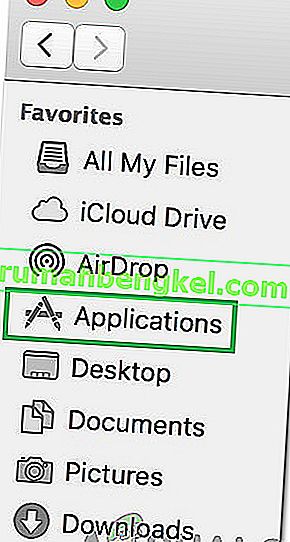
- انقر بزر الماوس الأيمن فوق "League of Legends" ثم حدد " إظهار محتويات الحزمة ".
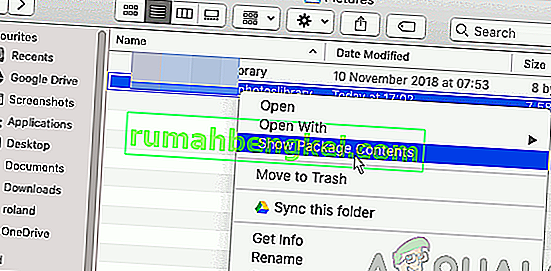
- افتح "LOL" ثم احذف "LockFile".
- قم بتشغيل عميل League of Legends وسيتم إعادة إنشاء هذا الملف تلقائيًا.
- قم الآن بتشغيل اللعبة دون حذف ملف القفل ويجب أن تعمل بشكل جيد.
الحل 10: إعادة تثبيت اللعبة على نظام macOS
إذا استمرت المشكلة حتى بعد المرور بالحل أعلاه ، فإن الخيار الوحيد المتبقي هو إعادة تثبيت اللعبة على macOS. أولاً ، قم بإزالة League of Legends من جهاز الكمبيوتر الخاص بك تمامًا ثم قم بتنزيلها وتثبيتها بعد إعادة تشغيل الكمبيوتر.

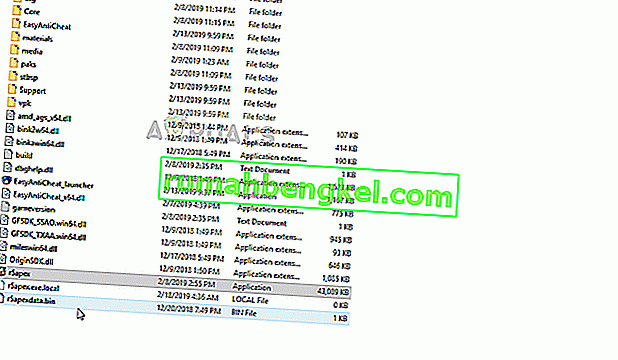
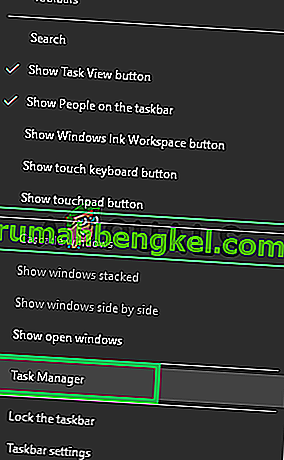
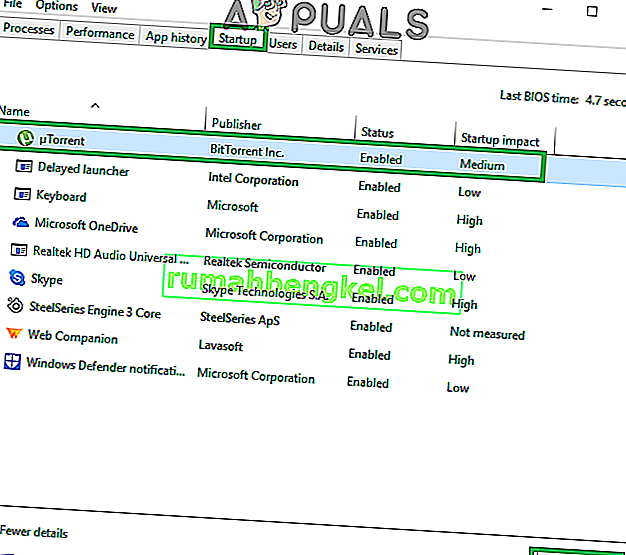
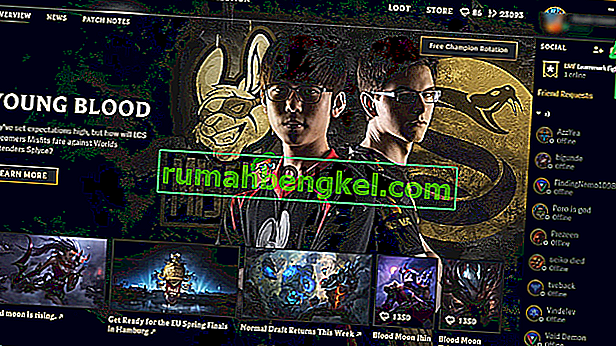
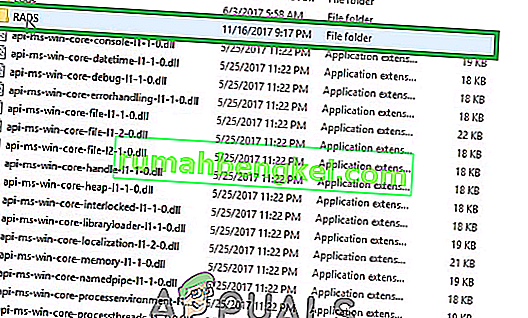
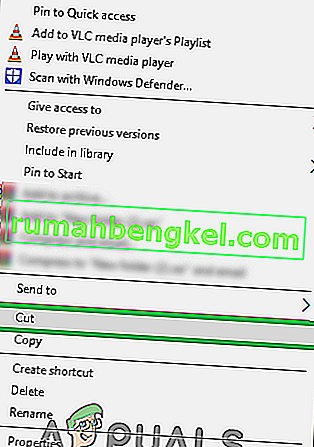
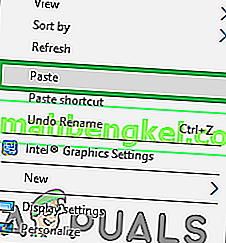


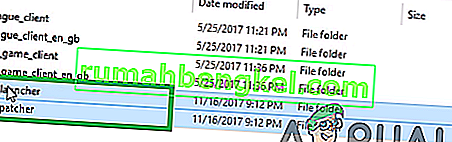
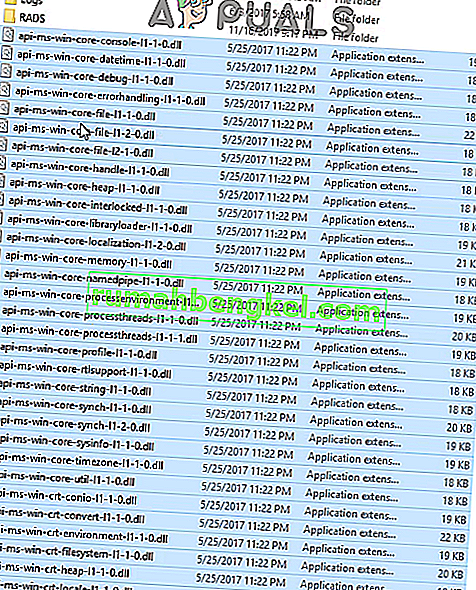








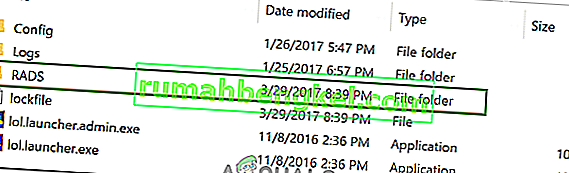
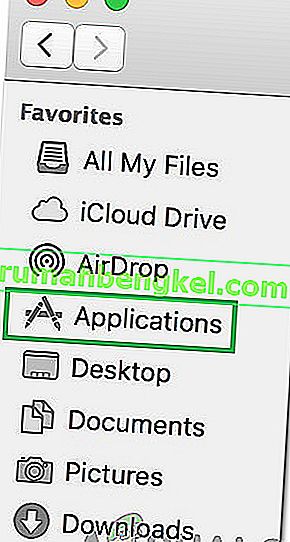
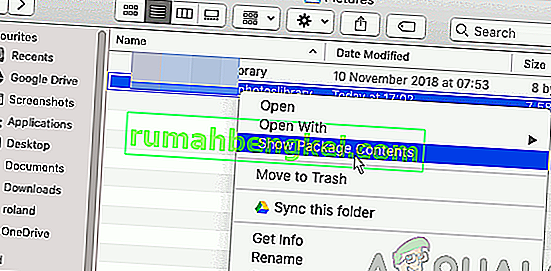



![كيفية إصلاح & lsquo ؛ رسالة مجانية: غير قادر على إرسال رسالة - حظر الرسائل نشط & [رسقوو] ؛ خطأ أثناء المراسلة؟](https://pics.rumahbengkel.com/files/guides/298/QWGHDEZ8YPpic.jpg)



